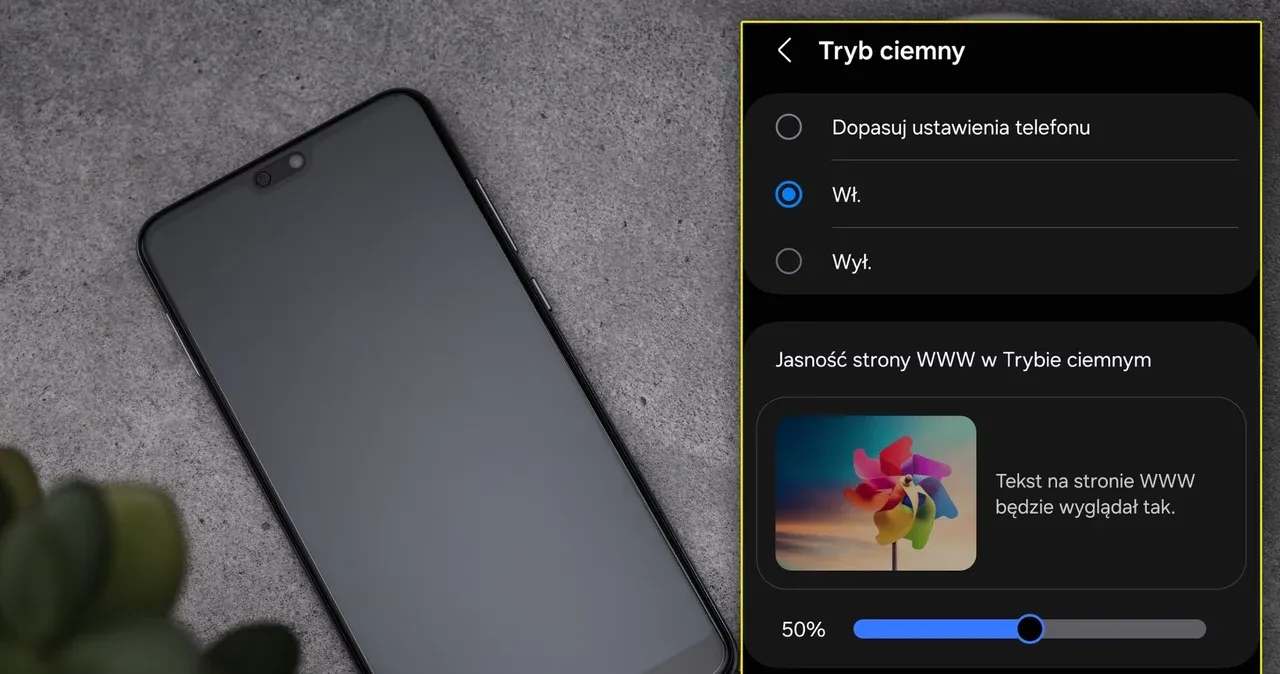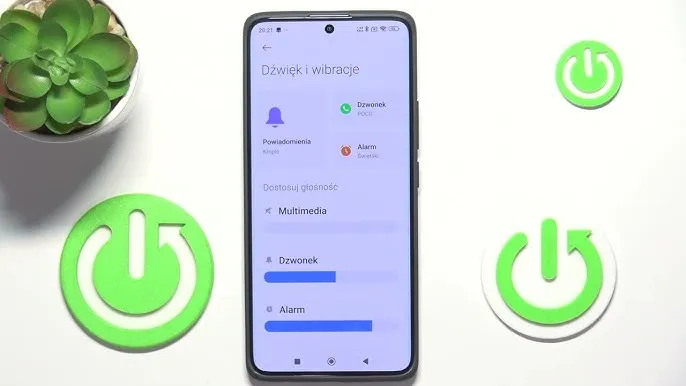Włączenie trybu ciemnego w aplikacji Messenger to prosty sposób na poprawę komfortu korzystania z tej popularnej platformy komunikacyjnej. Tryb ciemny nie tylko zmniejsza obciążenie oczu, szczególnie w nocy lub w słabo oświetlonych pomieszczeniach, ale także może pomóc w oszczędzaniu baterii na urządzeniach z ekranami OLED. W tym artykule przedstawimy krok po kroku, jak aktywować tę funkcję zarówno na urządzeniach mobilnych, jak i w wersji przeglądarkowej.
Bez względu na to, czy korzystasz z iPhone'a, telefonu z systemem Android, czy przeglądarki internetowej, włączenie trybu ciemnego jest szybkie i łatwe. Dowiesz się również, jak dostosować ustawienia trybu ciemnego do swoich potrzeb oraz jak rozwiązywać ewentualne problemy, które mogą się pojawić podczas aktywacji tej funkcji.
Najważniejsze informacje:- Tryb ciemny można włączyć w aplikacji Messenger na urządzeniach iOS i Android oraz w wersji przeglądarkowej.
- Aby włączyć tryb ciemny, należy przejść do ustawień profilu i znaleźć odpowiednią opcję.
- Użytkownicy iOS mogą również aktywować tryb ciemny w ustawieniach systemowych.
- Tryb ciemny zmniejsza obciążenie oczu i oszczędza baterię na urządzeniach z ekranami OLED.
- Możliwe są dodatkowe opcje personalizacji, takie jak dostosowanie jasności.
- W przypadku problemów z włączeniem trybu ciemnego, warto sprawdzić dostępność aktualizacji aplikacji.
Jak włączyć tryb ciemny w Messenger na urządzeniach mobilnych
Włączenie trybu ciemnego w aplikacji Messenger to świetny sposób na poprawę komfortu korzystania z tej popularnej platformy komunikacyjnej. Dzięki ciemnemu motywowi użytkownicy mogą zmniejszyć obciążenie oczu, zwłaszcza podczas korzystania z aplikacji w nocy lub w słabo oświetlonych pomieszczeniach. W tej sekcji omówimy ogólny proces aktywacji trybu ciemnego na urządzeniach mobilnych z systemem iOS oraz Android.
W kolejnych podsekcjach przedstawimy szczegółowe instrukcje dotyczące włączania trybu ciemnego w Messengerze na iPhone'ach oraz telefonach z systemem Android. Dowiesz się, jak łatwo dostosować ustawienia, aby cieszyć się lepszym doświadczeniem podczas korzystania z aplikacji.
Proste kroki do aktywacji trybu ciemnego w Messenger na iOS
Aby aktywować tryb ciemny w Messengerze na urządzeniach z systemem iOS, najpierw otwórz aplikację Messenger na swoim iPhonie. Następnie dotknij swojego zdjęcia profilowego w lewym górnym rogu ekranu, co przeniesie cię do ustawień profilu. Stamtąd przewiń w dół do sekcji „Preferencje” lub „Wygląd”, w zależności od wersji aplikacji, aby znaleźć opcję „Tryb ciemny” lub „Dark mode”.
Po znalezieniu tej opcji, włącz tryb ciemny, przesuwając suwak do pozycji „Włączony” lub przełączając odpowiedni przełącznik. Dodatkowo, możesz wybrać opcję „Systemowy”, co pozwoli aplikacji automatycznie dostosować się do ustawień trybu ciemnego w systemie operacyjnym twojego urządzenia, co może być bardzo wygodne.
Jak włączyć tryb ciemny w Messenger na Androidzie
Aby włączyć tryb ciemny w Messengerze na urządzeniach z systemem Android, najpierw otwórz aplikację Messenger na swoim telefonie. Następnie dotknij swojego zdjęcia profilowego, które znajduje się w lewym górnym rogu ekranu. To przeniesie cię do ustawień profilu, gdzie możesz dostosować różne opcje aplikacji. Przewiń w dół, aby znaleźć sekcję „Preferencje” lub „Wygląd”, w zależności od wersji aplikacji, którą posiadasz.
Kiedy już znajdziesz opcję „Tryb ciemny” lub „Dark mode”, włącz ją, przesuwając suwak do pozycji „Włączony” lub przełączając odpowiedni przycisk. Możesz również wybrać opcję „Systemowy”, co pozwoli aplikacji automatycznie dostosować się do ustawień trybu ciemnego w systemie operacyjnym twojego urządzenia. Dzięki tym prostym krokom, korzystanie z Messengera w ciemnym motywie stanie się bardziej komfortowe, zwłaszcza w nocy.
Aktywacja trybu ciemnego w wersji przeglądarkowej Messenger
Aktywacja trybu ciemnego w wersji przeglądarkowej Messengera jest równie prosta. Aby to zrobić, otwórz stronę Messengera w swojej przeglądarce internetowej. Kliknij ikonę koła zębatego, która znajduje się w prawym dolnym rogu ekranu, aby przejść do ustawień. Wybierz opcję „Tryb ciemny” i włącz ją, aby natychmiast zmienić wygląd aplikacji na ciemny motyw.
Włączanie trybu ciemnego w Messenger na komputerze
Aby włączyć tryb ciemny w Messengerze na komputerze, najpierw otwórz aplikację Messenger na swoim desktopie. W prawym dolnym rogu ekranu znajdziesz ikonę koła zębatego, która służy do otwierania ustawień. Kliknij na nią, aby uzyskać dostęp do różnych opcji konfiguracyjnych, które pozwolą ci dostosować działanie aplikacji.
Gdy już jesteś w ustawieniach, poszukaj opcji „Tryb ciemny” lub „Dark mode”. Włącz tę funkcję, aby natychmiast zmienić wygląd aplikacji na ciemny motyw. Dzięki temu korzystanie z Messengera w nocy lub w słabo oświetlonych pomieszczeniach stanie się bardziej komfortowe, a także pomoże w oszczędzaniu energii na urządzeniach z ekranami OLED.
Dodatkowe opcje personalizacji trybu ciemnego w Messenger
W trybie ciemnym Messenger oferuje również różne opcje personalizacji, które mogą poprawić twoje doświadczenia podczas korzystania z aplikacji. Dostosowanie tych ustawień pozwala na lepsze dopasowanie wyglądu aplikacji do własnych preferencji. Możesz na przykład zmieniać jasność lub wybierać różne motywy, co sprawi, że korzystanie z Messengera będzie jeszcze bardziej przyjemne.
- Możliwość dostosowania jasności, aby lepiej odpowiadała warunkom oświetleniowym w otoczeniu.
- Wybór różnych motywów, które mogą dodać unikalny styl do twojego Messengera.
- Opcja automatycznego dostosowywania trybu ciemnego do ustawień systemowych urządzenia.
Jak dostosować ustawienia trybu ciemnego do swoich potrzeb
Dostosowanie ustawień trybu ciemnego w Messengerze może znacząco poprawić komfort korzystania z aplikacji. Użytkownicy powinni zwrócić uwagę na jasność ekranu, aby dostosować ją do warunków oświetleniowych w swoim otoczeniu. Na przykład, w ciemnych pomieszczeniach warto zmniejszyć jasność, aby zminimalizować zmęczenie oczu, podczas gdy w jaśniejszych warunkach można ustawić wyższą jasność dla lepszej widoczności.
Oprócz jasności, warto również rozważyć wybór różnych motywów, które mogą nadać aplikacji unikalny styl. Użytkownicy mogą także korzystać z opcji automatycznego dostosowywania trybu ciemnego do systemowych ustawień, co zapewni spójność w wyglądzie aplikacji. W ten sposób Messenger stanie się bardziej funkcjonalny i przyjemny w użyciu.
Rozwiązywanie problemów z włączaniem trybu ciemnego w Messenger
Podczas korzystania z trybu ciemnego w Messengerze użytkownicy mogą napotkać różne problemy. Najczęstsze z nich to brak opcji włączenia trybu ciemnego w ustawieniach, problemy z aktualizacją aplikacji oraz błędy w dostosowywaniu ustawień. Czasami problem może wynikać z nieaktualnej wersji aplikacji lub systemu operacyjnego.
Aby rozwiązać te problemy, użytkownicy powinni najpierw upewnić się, że mają zainstalowaną najnowszą wersję aplikacji Messenger oraz systemu operacyjnego. Warto również spróbować ponownie uruchomić aplikację lub urządzenie, co często rozwiązuje drobne błędy. Jeśli problem nadal występuje, zaleca się skontaktowanie się z pomocą techniczną Messengera lub sprawdzenie oficjalnych forów, gdzie można znaleźć porady od innych użytkowników.
Czytaj więcej: Jak włączyć mieszanie w termomiksie i uzyskać idealne rezultaty
Co zrobić, gdy tryb ciemny nie jest dostępny w aplikacji
Jeśli nie widzisz opcji włączenia trybu ciemnego w Messengerze, pierwszym krokiem powinno być sprawdzenie, czy masz zainstalowaną najnowszą wersję aplikacji. Upewnij się, że zarówno aplikacja Messenger, jak i system operacyjny twojego urządzenia są aktualne. Możesz to zrobić, odwiedzając sklep z aplikacjami, np. Google Play lub App Store, i sprawdzając dostępność aktualizacji.
Jeśli aplikacja jest aktualna, ale opcja trybu ciemnego nadal nie jest widoczna, sprawdź ustawienia urządzenia. Upewnij się, że tryb ciemny jest włączony w ustawieniach systemowych, co może wpłynąć na dostępność tej funkcji w Messengerze. W przypadku dalszych problemów, rozważ ponowne uruchomienie aplikacji lub urządzenia, co często pomaga w rozwiązaniu drobnych błędów.
| Wersja aplikacji | Wymagany system operacyjny |
| Messenger 300.0 lub nowsza | Android 10 lub nowszy |
| Messenger 300.0 lub nowsza | iOS 13 lub nowszy |
Jak wykorzystać tryb ciemny do poprawy wydajności baterii
Włączenie trybu ciemnego w Messengerze to nie tylko kwestia estetyki, ale także praktyczny krok w kierunku oszczędzania energii na urządzeniach mobilnych. Użytkownicy mogą zauważyć znaczną poprawę wydajności baterii, zwłaszcza na urządzeniach z ekranami OLED, gdzie ciemne piksele zużywają mniej energii. Warto zatem rozważyć włączenie trybu ciemnego nie tylko w Messengerze, ale również w innych aplikacjach, aby maksymalizować oszczędności energii w codziennym użytkowaniu.
Dodatkowo, wiele nowoczesnych systemów operacyjnych oferuje opcje automatycznego przełączania się między trybem jasnym a ciemnym w zależności od pory dnia. Użytkownicy mogą dostosować te ustawienia, aby ich urządzenia automatycznie włączały tryb ciemny w nocy, co nie tylko oszczędza baterię, ale także zmniejsza zmęczenie oczu podczas korzystania z aplikacji w słabo oświetlonych warunkach. To proste dostosowanie może znacząco wpłynąć na codzienne doświadczenia z korzystania z aplikacji.